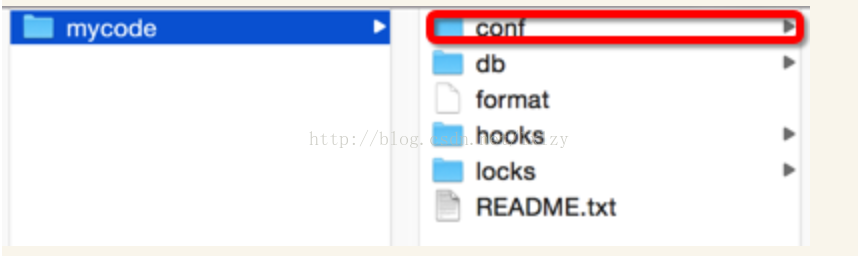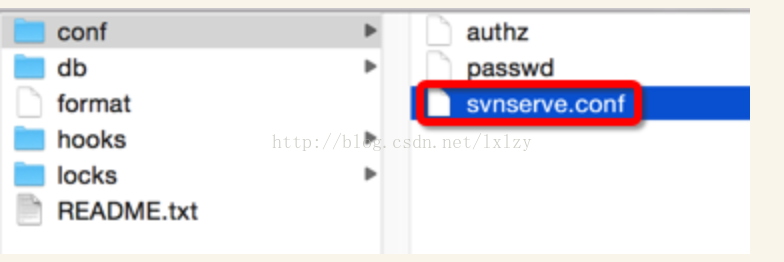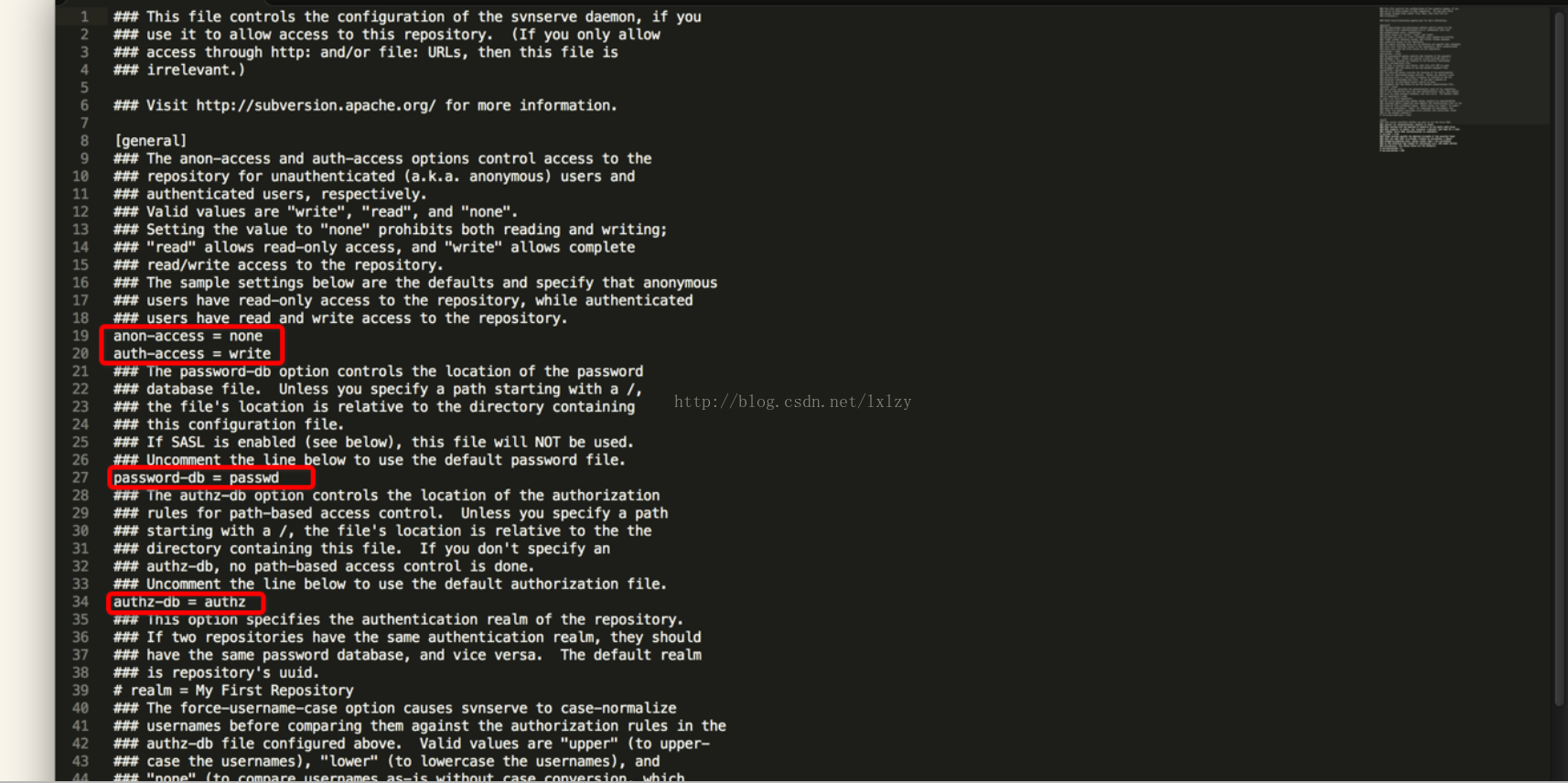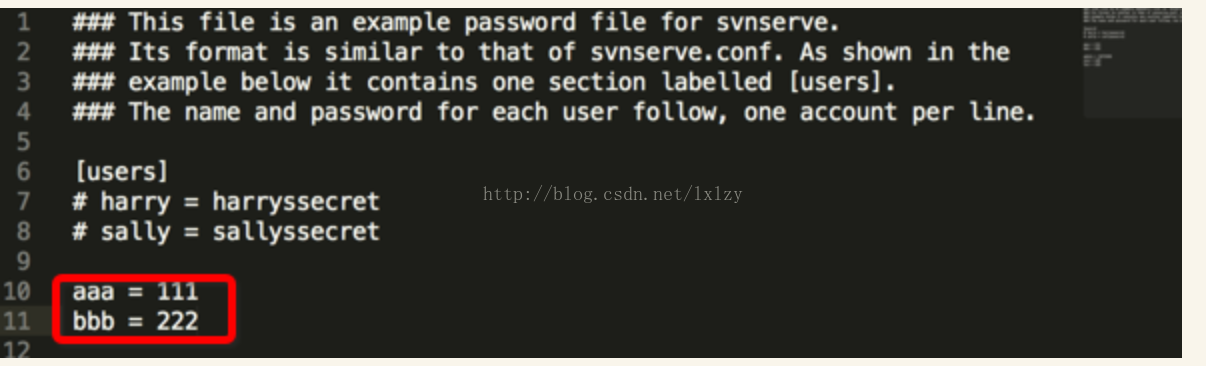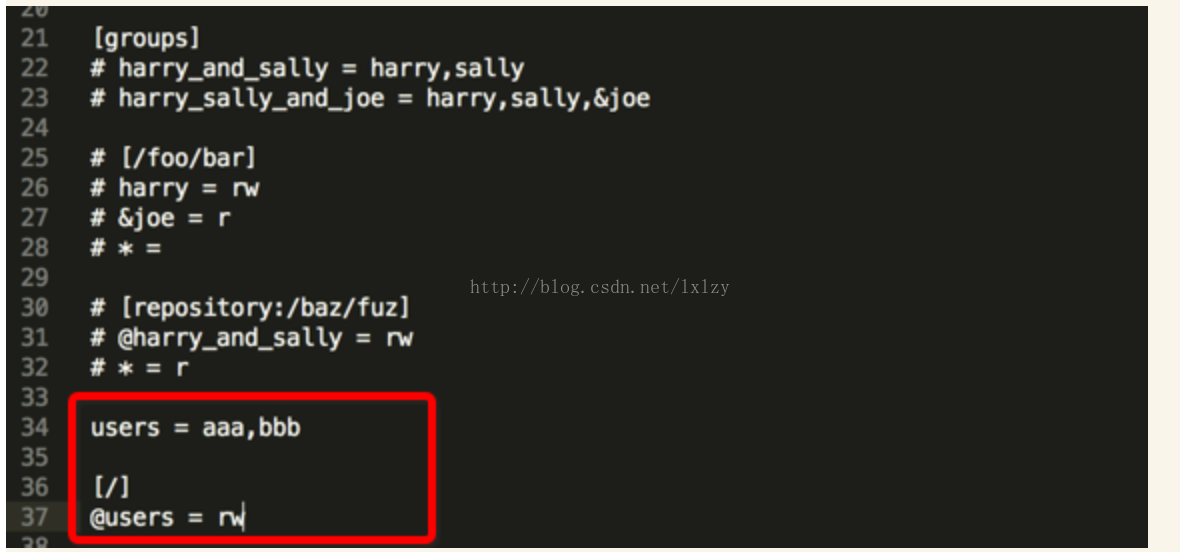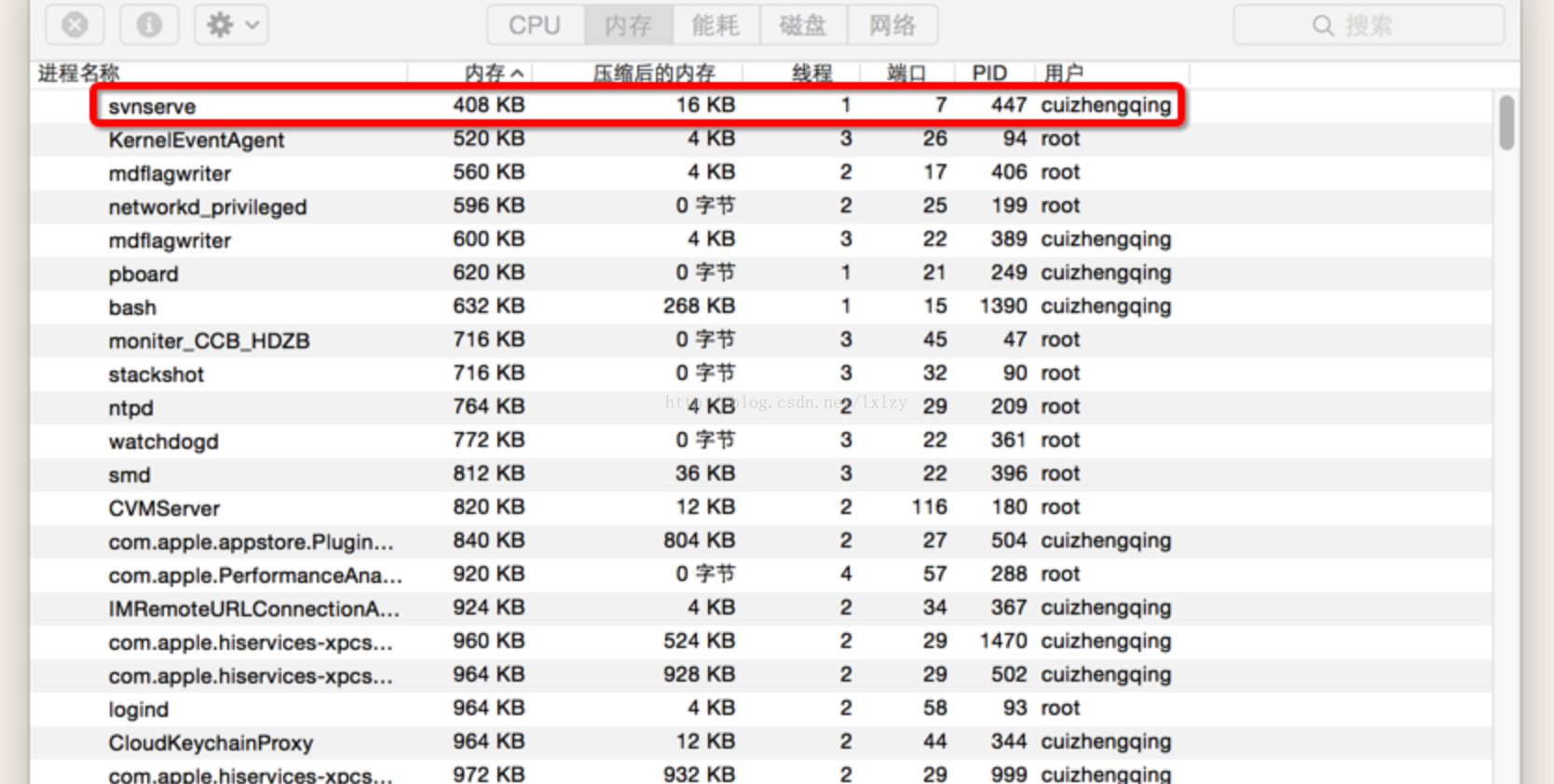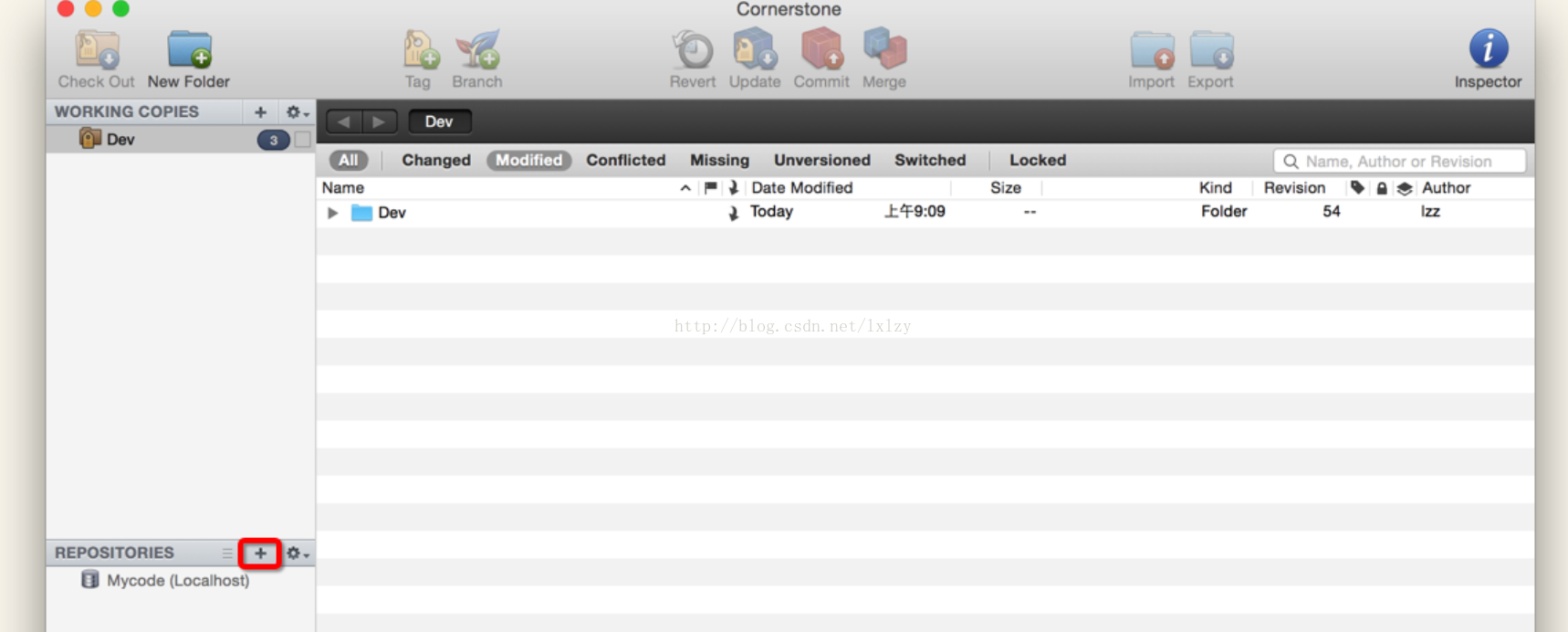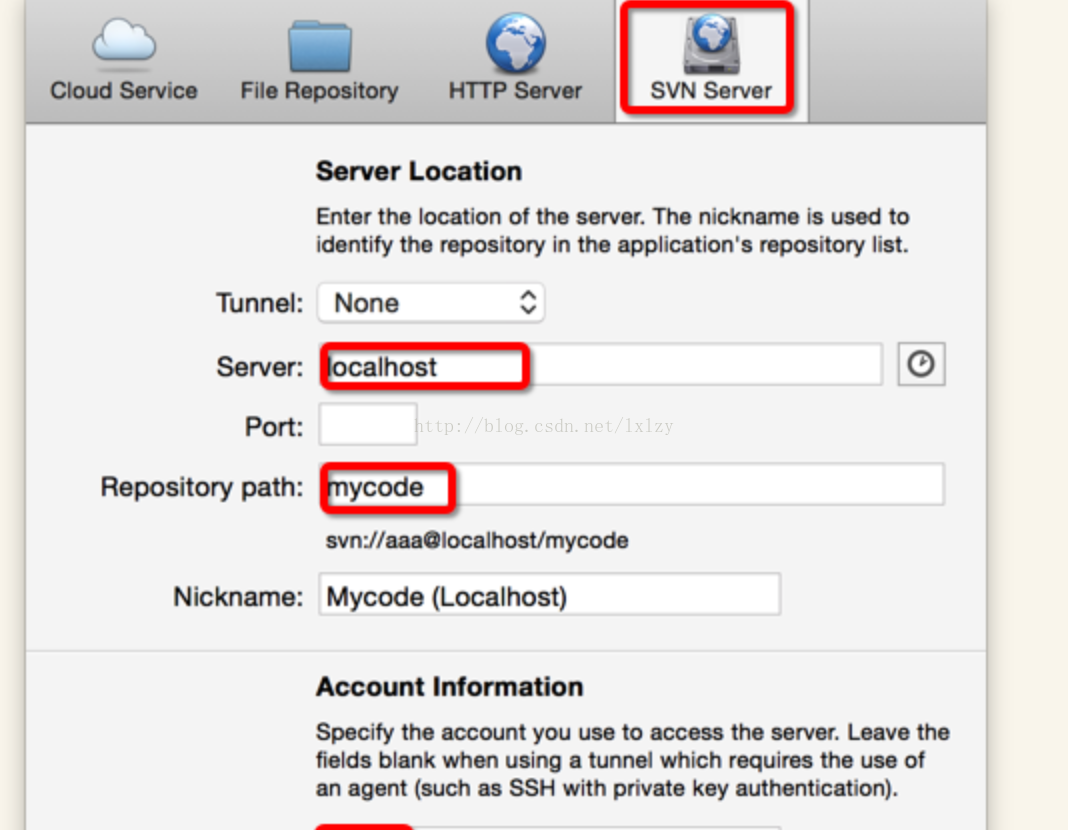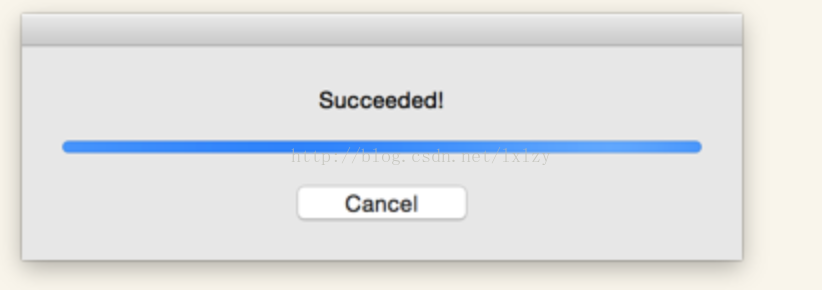Mac搭建本地svn伺服器,並用Cornerstone連線伺服器 以及報錯Permission denied處理
Mac預設已經安裝了svn,我們只需要進行配置並開啟就可以了
首先我們可以驗證一下是否安裝了svn,開啟終端,輸入命令
svnserve --version
這裡可以看到目前svn的版本號,說明已經安裝好了svn
下面正式開始配置svn
1.建立程式碼庫
我們來建立一個程式碼庫用於儲存程式碼
在終端輸入命令
sudo mkdir -p /Users/apple(根據自己的使用者名稱修改)/svn/mycode //建立了一個資料夾,這個資料夾路徑可以自己隨意設定
sudo svnadmin create /Users/apple(根據自己的使用者名稱修改)/svn/mycode //將之前建立的資料夾設定為svn的程式碼庫
我們在Finder中開啟上面的路徑,我們可以開到其中生成了一些檔案,我們需要配置conf資料夾下的檔案
2.配置svn使用者許可權
1)配置svnserve.conf檔案
用編輯器開啟檔案
修改以上位置,其中anon-access = read代表匿名訪問的時候是隻讀的,若改為anon-access = none代表禁止匿名訪問,需要帳號密碼才能訪問
2)配置passwd檔案
在檔案中新增以上內容,需要將內容新增在[users]下面,以上內容標示建立了兩個使用者,使用者aaa密碼是111,使用者bbb密碼是222
3)配置authz檔案
在[groups]下新增uesrs = aaa,bbb標示建立了一個使用者組,此使用者組包含有aaa和bbb兩個使用者
[/]
@users = rw 這兩句標示給users使用者組相應的許可權
[/]表示授權的目錄路徑,這裡是根目錄,假如根目錄下有一個目錄叫做test,那麼我們如果要編輯此目錄的許可權那麼就要寫成[test:/]
@uesr表示給使用者組授權,如果要給某一個使用者授權則不用寫前面的@
r表示可讀,w表示可寫
3.啟動svn伺服器
在終端輸入
svnserve -d -r /Users/apple/svn
注意不要輸入svnserve -d -r /Users/apple/svn/mycode
沒有錯誤返回就說明svn伺服器開啟成功了
我們也可以在活動監視器裡進行檢驗
下面來配置Cornerstone
給個下載的連結http://down.xiazai2.NET/?/121625/cr173/SVN%B9%DC%C0%ED%B9%A4%BE%DF.exe
SVN管理工具(Cornerstone Mac版) V2.7.10 破解版 已經破解 dmg檔案無密碼,也不需要註冊機 直接使用即可
開啟Cornerstone
點選+新增程式碼庫
選擇svn server並填寫紅框中那些內容
server :如果伺服器在本地就寫localhost 在區域網的其他電腦上就寫他的ip地址
repository path:這裡的地址用的是上面配置svn時的程式碼庫路徑,如果上面的路徑跟我不同自己改一下
最下面兩個是使用者名稱和密碼,最後save就好了,如果連線成功會顯示success
至此,用mac配置本地svn伺服器,並用Cornerstone連線svn伺服器就做完了
如果在上傳的時候報錯 "
"是因為檔案沒有開啟許可權,在終端輸入
$ sudo chown -R www-data:subversion (檔案路徑)
$ sudo chmod -R g+rws (檔案路徑)
就行了
參考:http://blog.sqstudio.com/otherskill/1048.html
http://m.blog.csdn.Net/blog/kekey1210/16463289